DCP-8040
Odpowiedzi na często zadawane pytania i rozwiązywanie problemów |

DCP-8040
Data: 27/11/2013 Identyfikator: faq00000057_000
Udostępniem urządzenie Brother na komputerze z Windows XP i inni użytkownicy systemów Windows nie mogą drukować. Dlaczego?
Ten FAQ dotyczy tylko urządzeń udostępnionych w sposób pokazany na poniższym obrazku.
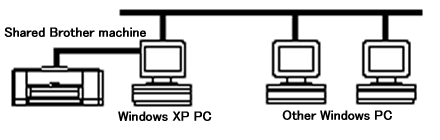
Jednak zanim zainstalujesz Windows XP Service Pack, proszę wykonać poniższe czynności:
-
Naciśnij Start -> Ustawienia -> Drukarki (i Faksy).
-
Sprawdź czy na ikonie drukarki jest oznaczenie że jest współdzielona.
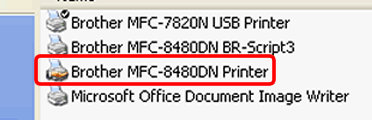
Jeżeli drukarka nie jest udostępniona, naciśnij na ikonie drukarki prawym klawiszem myszy i wybierz Właściwości => wybierz zakłądkę Udostępnianie . Upewnij się że Udostępnij drukarkę jest zaznaczone.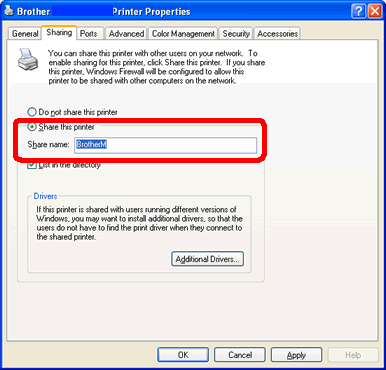
Jeżeli problem nadal występuje wykonaj poniższe kroki:
Krok 2: Odinstaluj pakiet aplikacji Brother MFL-Pro z komputera PC z Windows XP
-
Naciśnij START, PANEL STEROWANIA, DODAJ & USUŃ PROGRAMY, i usuń poniższe programy: Brother MFL-Pro xxxxx.
-
Naciśnij START, USTAWIENIA i DRUKARKI I FAKSY i usuń sterowniki Brother i sterowniki PC-Fax.
-
W oknie "Drukarki i Faksy" naciśnij na menu Plik i Właściwości Serwera.
-
Wybierz zakładkę "Sterownik".
-
Wybierz "Brother xxxxx" oraz inne sterowniki Brothera i naciśnij USUŃ .
Krok 3: Zainstaluj Windows Service Pack i przeinstaluj pakiet aplikacji Brother MFL-Pro z komputera z Windows.
-
Zainstaluj Windows XP Service Pack ze strony firmy Microsoft®.
-
Zainstaluj ponownie aplikację Brother MFL-Pro z płyty CD-ROM.
Jeżeli nie masz płyty CD-ROM, idź do działu Pliki do pobrania i ściągnij Pełny sterownik i pakiet oprogramowania. Instrukcja instalacji dostępna jest na dole strony.
DCP-110C, DCP-115C, DCP-117C, DCP-130C, DCP-135C, DCP-145C, DCP-150C, DCP-165C, DCP-195C, DCP-330C, DCP-350C, DCP-357C, DCP-365CN, DCP-375CW, DCP-385C, DCP-395CN, DCP-4020C, DCP-540CN, DCP-560CN, DCP-585CW, DCP-6690CW, DCP-7010, DCP-7010L, DCP-7025, DCP-7030, DCP-7040, DCP-7045N, DCP-7055, DCP-7055W, DCP-7057, DCP-7060D, DCP-7065DN, DCP-7070DW, DCP-770CW, DCP-8040, DCP-8045D, DCP-8060, DCP-8065DN, DCP-8070D, DCP-8085DN, DCP-8110DN, DCP-8250DN, DCP-9010CN, DCP-9040CN, DCP-9042CDN, DCP-9045CDN, DCP-9055CDN, DCP-9270CDN, DCP-J140W, DCP-J315W, DCP-J4110DW, DCP-J515W, DCP-J525W, DCP-J715W, DCP-J725DW, DCP-J925DW, HL-5450DN, HL-5470DW, HL-6180DW, MFC-210C, MFC-215C, MFC-235C, MFC-240C, MFC-250C, MFC-260C, MFC-290C, MFC-295CN, MFC-3220C, MFC-3240C, MFC-3320CN, MFC-410CN, MFC-425CN, MFC-440CN, MFC-465CN, MFC-490CW, MFC-5440CN, MFC-5460CN, MFC-5490CN, MFC-5895CW, MFC-6490CW, MFC-6890CDW, MFC-7225N, MFC-7320, MFC-7360N, MFC-7420, MFC-7440N, MFC-7460DN, MFC-7820N, MFC-7840W, MFC-7860DW, MFC-790CW, MFC-795CW, MFC-8220, MFC-8370DN, MFC-8380DN, MFC-8420, MFC-8440, MFC-8460N, MFC-8510DN, MFC-8520DN, MFC-8840D, MFC-8840DN, MFC-8860DN, MFC-8880DN, MFC-8950DW, MFC-9070, MFC-9120CN, MFC-9160, MFC-9320CW, MFC-9420CN, MFC-9440CN, MFC-9450CDN, MFC-9460CDN, MFC-9840CDW, MFC-9880, MFC-9970CDW, MFC-J265W, MFC-J415W, MFC-J430W, MFC-J4410DW, MFC-J4510DW, MFC-J5910DW, MFC-J615W, MFC-J625DW, MFC-J6510DW, MFC-J6910DW, MFC-J825DW
Jeśli potrzebujesz dalszej pomocy, skontaktuj się z działem obsługi klienta firmy Brother:
Opinie dotyczące treści
Prosimy pamiętać, że niniejszy formularz służy wyłącznie do wyrażania opinii.